Merhaba, bu yazımda sizlere Xrdp kurulumunu anlatıyor olacağım.
Xrdp, bir uzak sistemi grafiksel olarak kontrol etmenize olanak tanıyan Microsoft Uzak Masaüstü Protokolü’nün (RDP) açık kaynaklı bir uygulamasıdır. RDP ile uzak makinede oturum açabilir ve yerel bir makinede oturum açmış gibi gerçek bir masaüstü oturumu oluşturabilirsiniz.
Genel olarak, Linux sunucularında bir masaüstü ortamı kurulu değildir. Bağlanmak istediğiniz makinenin GUI’si yoksa ilk adım onu kurmaktır. Kurulum yapacağımız makinemizde GUI aktif bir şekilde çalışmaktadır.
Xrdp, EPEL yazılım deposunda mevcuttur. Sisteminizde EPEL etkin değilse, aşağıdaki komutla etkinleştiriyoruz.
# yum install epel-release
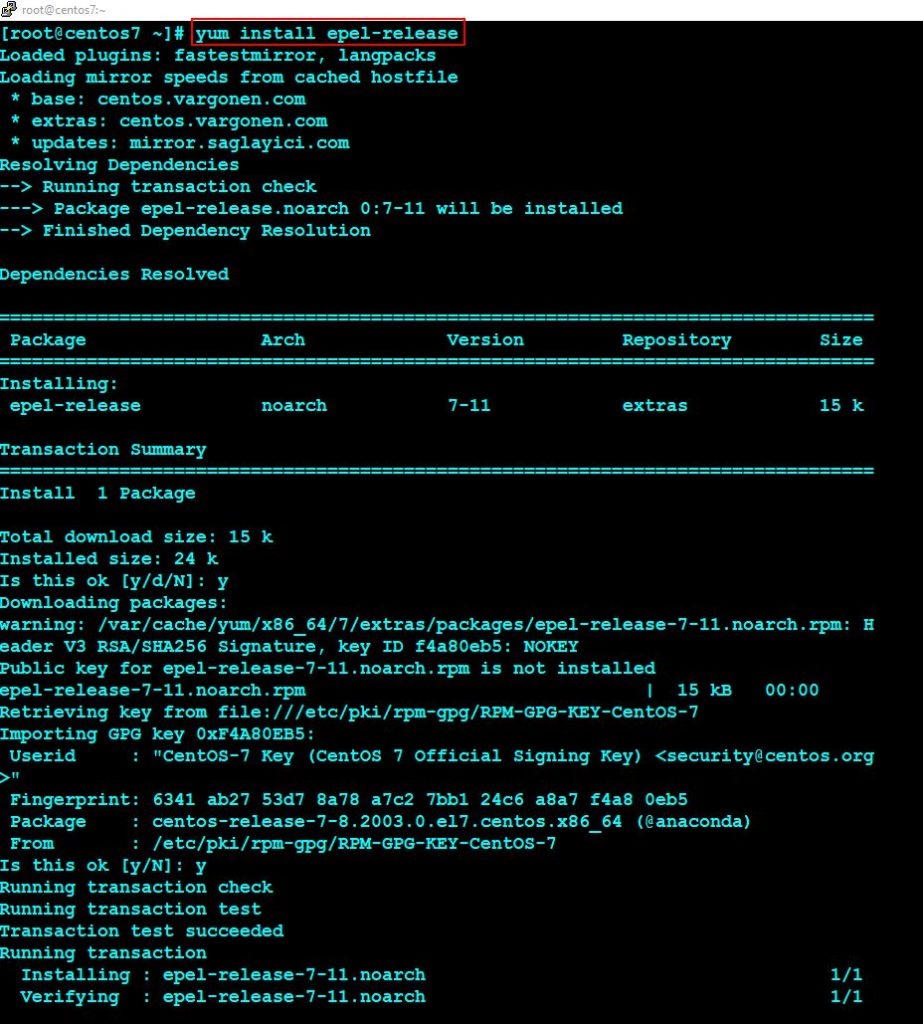
Şimdi EPEL yazılım deposunu kurduk ama peki nedir bu EPEL.
EPEL deposu, yaygın olarak kullanılan yazılımların paketlerini yüklemek için kolay erişim sağlayan ek bir paket deposudur. Bu repo, Fedora’ya katkıda bulunan RHEL ve diğer uyumlu dağıtımlarda sakladıkları Fedora paketlerini kullanmak istedikleri için yaratıldı.
Basitçe söylemek gerekirse, bu repo’nun amacı, Enterprise Linux uyumlu dağıtımlarda yazılıma daha fazla erişim kolaylığı sağlamaktır.
EPEL deposu, Fedora Projesi’nde Özel İlgi Grubu olan EPEL Grubu tarafından yönetilmektedir . EPEL grubu, yüksek kaliteli ek paket kümesini oluşturur, bakımını yapar ve yönetir. Bu paketler çekirdek depoya dahil olmayan bir yazılım olabilir veya bazen henüz sağlanmamış güncellemeler olabilir.
EPEL deposu, aşağıdaki Linux Dağıtımları ile kullanılabilir.
- Red Hat Enterprise Linux (RHEL)
- CentOS
- Scientific Linux
- Oracle Linux
EPEL Deposu ile ilgili gerekli bilgiyi verdikte sonra kurulumuza devam ediyoruz. Xrdp kurmak için aşağıdaki komutu çalıştırıyoruz.
# yum install xrdp
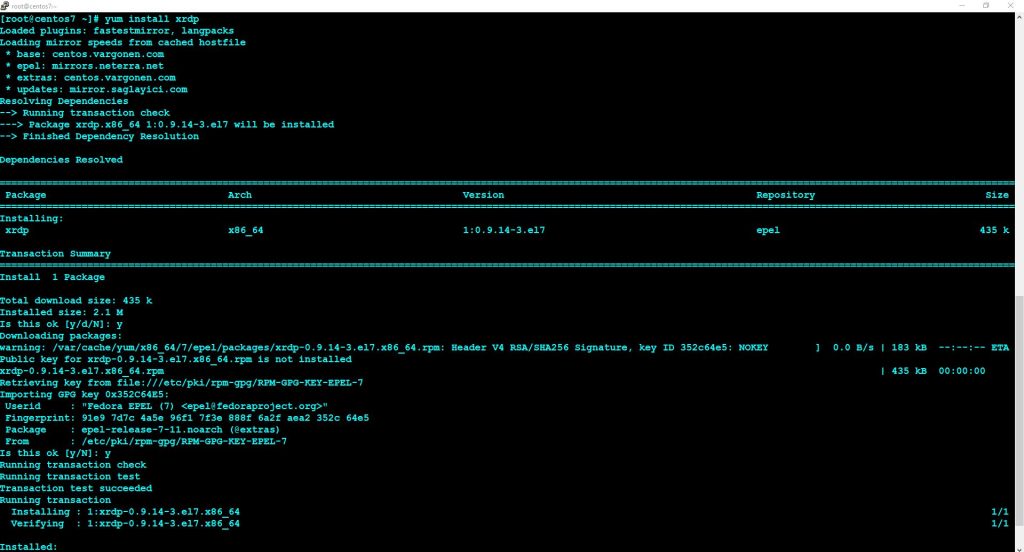
Kurulum işlemi tamamlandığında, Xrdp hizmetini başlatın ve önyüklemede etkinleştirin.
# systemctl enable xrdp –now

Xrdp’nin çalıştığını aşağıdaki komut ile kontrol edebilirsiniz.
# systemctl status xrdp
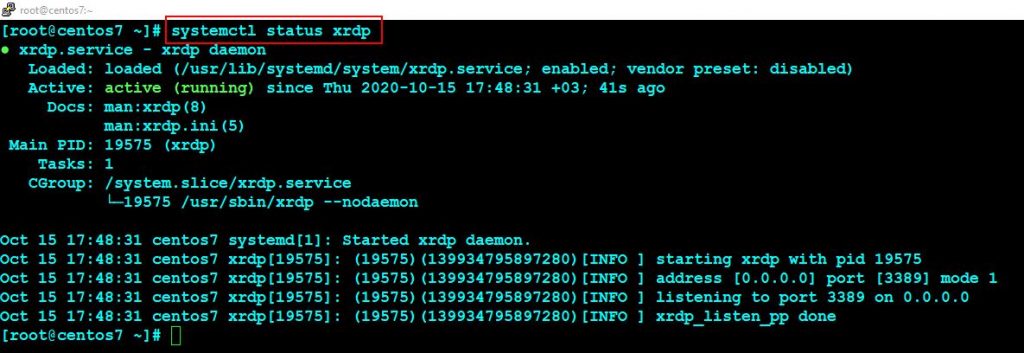
Yapılandırma dosyaları /etc/xrdp dizinde bulunur. Temel Xrdp bağlantıları için, yapılandırma dosyalarında herhangi bir değişiklik yapmanız gerekmez. Xrdp, bu durumda Gnome olan varsayılan X Window masaüstünü kullanır.
Ana yapılandırma dosyası adlandırılır “xrdp.ini“. Bu dosya bölümlere ayrılmıştır ve güvenlik ve dinleme adresleri gibi genel yapılandırma ayarlarını belirlemenize ve farklı xrdp oturum açma oturumları oluşturmanıza olanak sağlar.

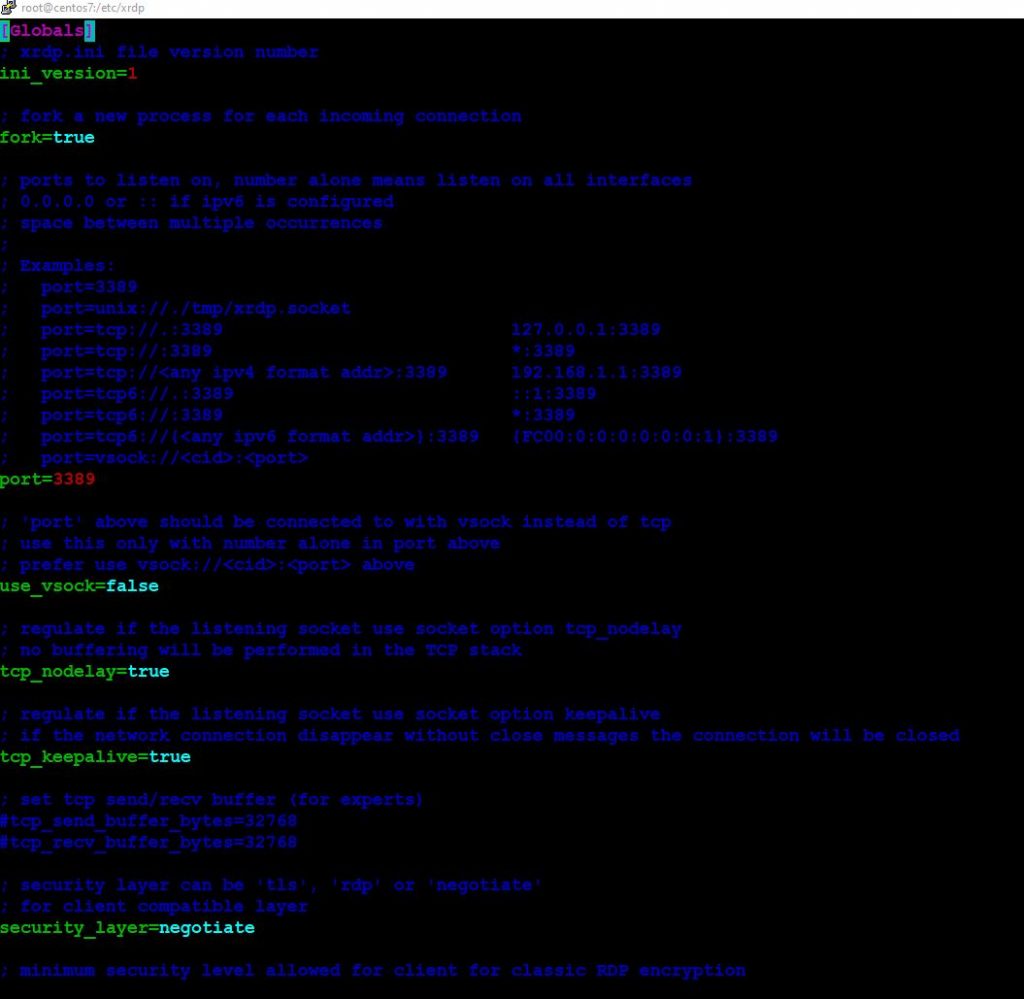
Yapılandırma dosyasında herhangi bir değişiklik yaptığınızda, Xrdp servisini yeniden başlatmanız gerekir.
# systemctl restart xrdp
Varsayılan olarak, Xrdp 3389 tüm arabirimlerdeki bağlantı noktasını dinler . Centos Makinenizde bir güvenlik duvarı çalıştırırsanız, ki bunu her zaman yapmanız gerekir, Xrdp bağlantı noktasında trafiğe izin vermek için bir kural eklemeniz gerekir.
Tipik olarak, Xrdp sunucusuna yalnızca belirli bir IP adresinden veya IP aralığından erişime izin vermek istersiniz. Örneğin, yalnızca 192.168.10.0/24 aralıktan bağlantılara izin vermek için aşağıdaki komutları girin.
# firewall-cmd –new-zone=xrdp –permanent
# firewall-cmd –zone=xrdp –add-port=3389/tcp –permanent
# firewall-cmd –zone=xrdp –add-source=192.168.10.0/24 –permanent
# firewall-cmd –reload
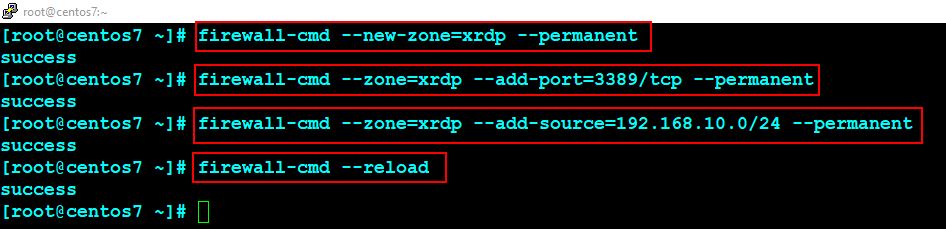
Artık Xrdp sunucusu yapılandırıldığına göre, yerel Xrdp istemcinizi açmanın ve uzak CentOS7 sistemine bağlanmanın zamanı geldi.
Remote Desktop Connectionı açarak bağlanacağımız CentOS7 sunucusunun ip’sini yazıyoruz.
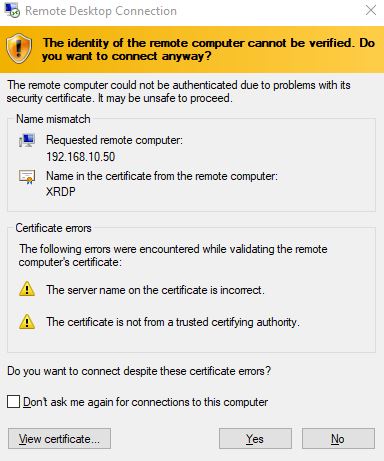
Karşımıza CentOS7 için bir login ekranı gelecek buraya makinenin kullanıcı adı ve şifre bilgilerini giriyoruz.
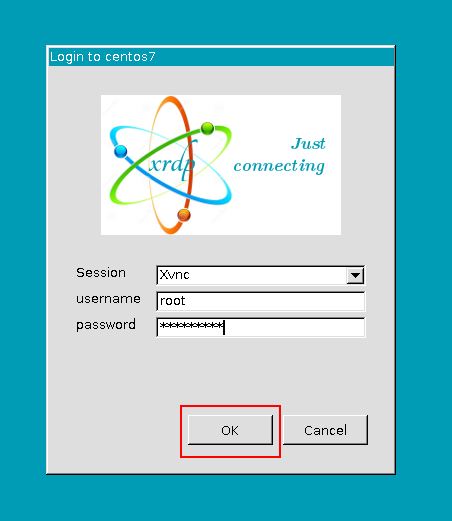
CentOS7’nin arayüzüne hoşgeldiniz.
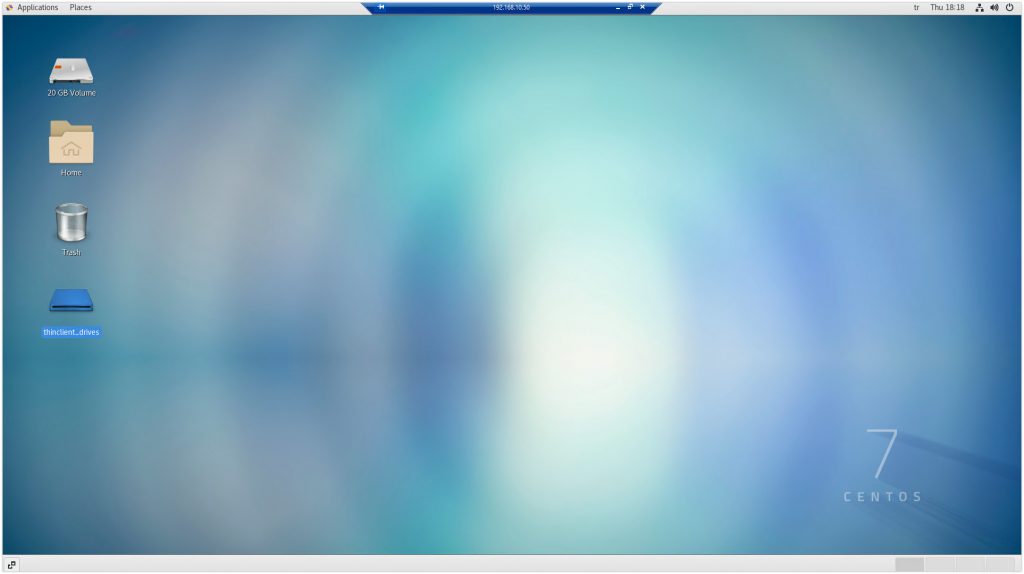
Bir sonraki yazımızda görüşmek üzere. Faydalı olması dileğiyle.

